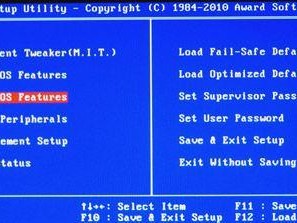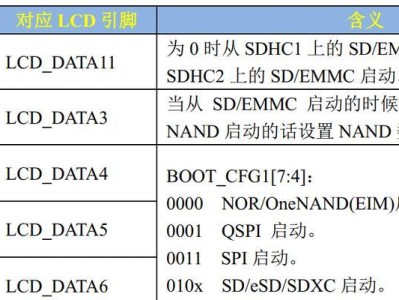在当今数码时代,计算机已成为我们生活中必不可少的一部分。有时我们可能需要重新安装操作系统或者修复系统故障,而USB启动系统就成为了一个非常方便且实用的方法。本文将详细讲解如何通过USB启动系统,让你在遇到问题时能够快速恢复操作系统。
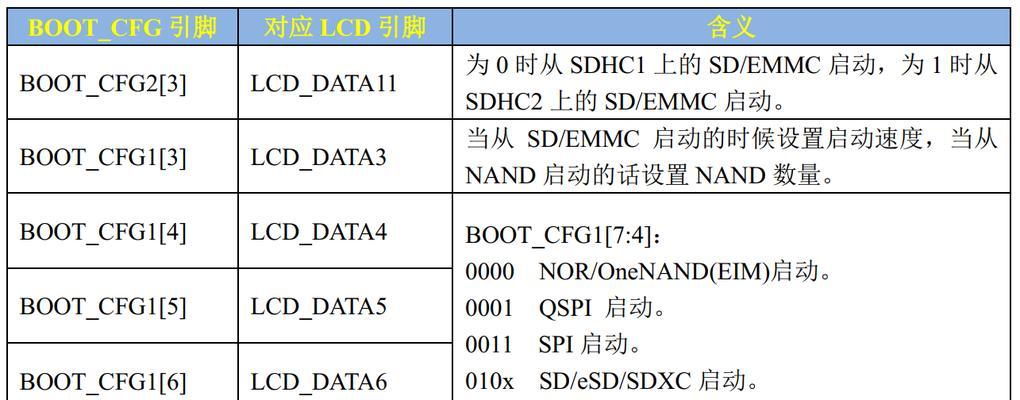
1.准备工作
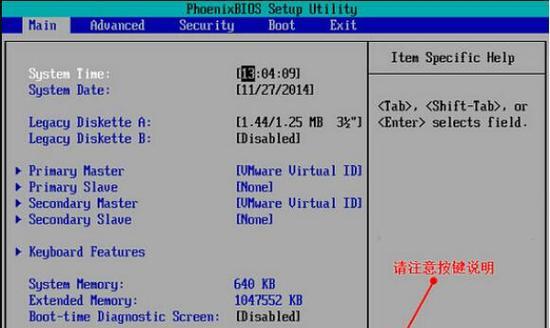
在进行USB启动之前,我们需要准备一些必要的工具和材料。我们需要一台可正常工作的计算机,并确保其拥有可用的USB接口。此外,我们还需要一根空白的USB闪存盘,并确保其容量足够容纳我们要使用的操作系统镜像文件。
2.下载操作系统镜像文件
在进行USB启动之前,我们需要先下载我们想要使用的操作系统镜像文件。这个文件可以从官方网站或其他可靠的来源获得。请注意,不同的操作系统可能有不同的镜像格式,所以请确保你下载的是适用于USB启动的镜像文件。

3.制作启动盘
现在我们已经准备好了所有所需的材料,接下来我们需要使用一个专门的工具来制作启动盘。这个工具可以将操作系统镜像文件写入USB闪存盘,使其成为可启动的设备。我们可以使用诸如Rufus、WinToUSB等工具来完成这个任务。
4.设置计算机启动顺序
在进行USB启动之前,我们还需要在计算机的BIOS设置中将启动顺序调整为首先从USB设备启动。这个步骤可能会因计算机品牌和型号而有所不同,但通常我们可以通过按下特定的热键(如F2或Delete键)进入BIOS设置界面,然后在“启动选项”或类似的菜单中进行调整。
5.插入USB启动盘
在完成上述设置后,我们将USB启动盘插入计算机的USB接口。我们重新启动计算机,并确保它从USB设备而不是硬盘或其他介质启动。
6.进入系统安装或修复界面
当计算机从USB设备启动时,它将加载操作系统镜像文件,并进入相应的安装或修复界面。在这个界面中,我们可以选择安装新的操作系统、修复已有的系统或执行其他相关操作。
7.安装或修复操作系统
一旦进入系统安装或修复界面,我们可以按照界面上的指示进行操作系统的安装或修复。根据具体情况,我们可能需要选择分区、格式化磁盘、安装驱动程序等等。
8.完成安装或修复
当我们完成了操作系统的安装或修复过程后,我们可以重新启动计算机并从硬盘启动。此时,我们应该能够进入全新安装的操作系统或修复后的系统。
9.注意事项:备份数据
在进行USB启动并进行操作系统安装或修复之前,强烈建议您备份计算机上重要的数据。因为这个过程可能会涉及到格式化磁盘或其他可能导致数据丢失的操作,所以在开始之前请务必做好数据备份。
10.注意事项:操作系统兼容性
在选择操作系统镜像文件时,我们需要确保其兼容于我们要安装或修复的计算机。不同的计算机架构和硬件要求可能会导致某些操作系统无法正常工作。在选择镜像文件时,请仔细查看官方网站上的相关说明或咨询专业人士。
11.注意事项:合法性和安全性
下载操作系统镜像文件时,请确保来源可靠且文件是合法的。不法分子可能会在一些非官方网站上散布经过篡改的恶意软件。为了确保您的计算机安全,建议只从官方渠道或受信任的网站下载操作系统镜像文件。
12.常见问题解答:无法从USB启动
如果您在进行USB启动时遇到问题,可能是由于一些常见的原因造成的。请确保您已正确设置计算机的启动顺序,并检查您使用的USB启动盘是否正确制作。
13.常见问题解答:启动失败
如果您的计算机无法从USB设备启动,可能是由于设备故障或计算机设置不正确导致的。在这种情况下,您可以尝试使用其他USB接口,检查USB启动盘是否正常工作,并重新设置计算机的启动顺序。
14.常见问题解答:操作系统安装失败
在进行操作系统安装时,有时可能会遇到安装失败的情况。这可能是由于硬件不兼容、驱动程序缺失或其他问题所致。在这种情况下,您可以尝试更新驱动程序、更换硬件或咨询相关专业人士来解决问题。
15.
通过本文的教程,我们学习了如何通过USB启动系统,并进行操作系统的安装或修复。这是一个非常方便且实用的方法,可以帮助我们快速解决操作系统问题。在进行USB启动前,请确保备份重要数据,并选择合适的操作系统镜像文件。同时,也要注意兼容性和安全性问题。希望这篇文章对您有所帮助!